Cet article vous a-t-il été utile ?
Comment pourrions-nous l'améliorer ?
Configuration d'un compte Seagate Access et d'un Personal Cloud
Seagate Access est un compte que vous utilisez pour consulter le contenu de votre Personal Cloud à distance. Généralement, le compte Seagate Access du propriétaire du Personal Cloud est créé automatiquement lors de la configuration initiale du Personal Cloud. Le propriétaire peut créer des comptes Seagate Access pour d'autres utilisateurs.
Comment puis-je utiliser mon compte Seagate Access ?
Vous pouvez utiliser votre compte Seagate Access avec les applications suivantes :
- Personal Cloud : accessible via quel navigateur Web
- Seagate Media : disponible pour les appareils mobiles Android et iOS
Accédez au contenu du Personal Cloud via un navigateur Web
Vous pouvez accéder à votre Personal Cloud via un portail en ligne à partir duquel vous pouvez gérer par Internet vos périphériques, votre compte, les utilisateurs et le contenu, que vous soyez à domicile ou au bureau.
Exemple : Vous avez sauvegardé d'importants fichiers de travail chez vous sur votre Personal Cloud. Vous ouvrez un navigateur Web pour vous connecter à votre Personal Cloud. Vous pouvez ainsi copier les fichiers importants sur votre ordinateur professionnel.
Vous pouvez accéder à l'application Personal Cloud via le navigateur Web de votre choix.
- Ouvrez un navigateur Web et rendez-vous sur la page personalcloud.seagate.com.
- Renseignez votre adresse e-mail et votre mot de passe pour vous connecter.
- Vos périphériques NAS OS sont répertoriés. Cliquez sur le Personal Cloud auquel vous souhaitez accéder.
Utilisez l’appli Seagate Media pour accéder au contenu de votre appareil mobile
Seagate Media est une application conçue pour afficher et écouter des fichiers multimédias sur des appareils mobiles. Installez Seagate Media sur votre appareil Android ou iOS pour avoir accès aux films, photos et morceaux de musique stockés sur votre Personal Cloud.
Exemple : Vous êtes chez un ami et vous souhaitez lui montrer des photos de vos vacances en famille. Ces photos sont stockées chez vous, sur votre Personal Cloud, mais vous pouvez y accéder à distance via votre compte Seagate Access. L'application Seagate Media est installée sur votre téléphone Android ou iOS et liée à votre compte Seagate Access. Pour montrer vos photos, il vous suffit d'ouvrir Seagate Media et de sélectionner votre Personal Cloud.
Configuration du compte propriétaire du Personal Cloud
Lorsque vous configurez votre Personal Cloud 2 baies, vous créez également le compte propriétaire. Le propriétaire ajoute des utilisateurs, gère les services du périphérique tels que iTunes et gère les paramètres du périphérique comme le gestionnaire de l'alimentation.
Si vous avez suivi le Guide de démarrage rapide et que vous êtes parvenu à paramétrer votre périphérique et à ajouter votre compte propriétaire, vous pouvez commencer l'ajout d'utilisateurs.
Configurez votre compte propriétaire
- Accédez à votre Personal Cloud.
- PC ou Mac : ouvrez un navigateur Web et rendez-vous sur la page personalcloud.seagate.com.
- PC uniquement : dans l'explorateur de fichiers sous Réseaux, cliquez sur PersonalCloud. Ouvrez le dossier Public, puis double-cliquez sur Personal Cloud.
- Mac uniquement : dans le Finder sous Partagés, cliquez sur PersonalCloud. Ouvrez le dossier Public, puis double-cliquez sur Personal Cloud.
- Acceptation ou modification des paramètres de stockage.
Par défaut, votre Personal Cloud 2 baies est configuré pour une protection maximale. Ceci signifie que toutes les données que vous copiez sur votre périphérique sont stockées sur un disque, et qu'une copie de ces données est stockée sur le second disque. Cette configuration propose le niveau de protection le plus élevé, mais réduit la capacité totale de stockage sur votre disque. En cas de défaillance du disque, vous pouvez le remplacer et continuer à utiliser votre Personal Cloud 2 baies.
Pour utiliser toute la capacité de stockage de votre périphérique, sélectionnez Capacité maximale. Cette option vous permet d'utiliser toute la capacité de stockage disponible, mais n'offre aucune protection des données.Remarque : Si vous modifiez la configuration de votre Personal Cloud 2 baies après avoir créé votre médiathèque ou fait une sauvegarde de vos ordinateurs à la maison, vous perdrez vos données. Copiez d'abord toutes les données sur un autre périphérique avant de configurer différemment les paramètres de stockage de votre périphérique. - Saisissez votre adresse e-mail et votre mot de passe.
Si vous êtes déjà enregistré auprès de Seagate (vous disposez déjà, par exemple, d'un compte Seagate Access), vous pouvez utiliser la même adresse électronique et le même mot de passe.
Votre Personal Cloud 2 baies crée votre :
- Nom d'utilisateur, qui vous permet d'accéder à votre dossier privé, de gérer les utilisateurs et les paramètres de votre périphérique
- Dossier privé, dans lequel vous pouvez stocker des données personnelles.
- Compte Seagate Access, qui vous permet d'accéder à distance à votre Personal Cloud 2 baies et d'autoriser l'accès à distance à d'autres utilisateurs
- Dans votre boîte de messagerie, vous recevrez un e-mail contenant le code ou le lien de confirmation nécessaire à l'activation de votre compte Seagate Access.
- Cliquez sur Terminer.
- Vous avez, à présent, la possibilité d'utiliser l'assistant d'installation afin qu'il vous guide dans l'utilisation de votre Personal Cloud 2 baies et vous aide à configurer vos services.
- La page de gestion du Personal Cloud 2 baies doit s'ouvrir. Cliquez sur l'icône Apps pour afficher toutes les applications disponibles :
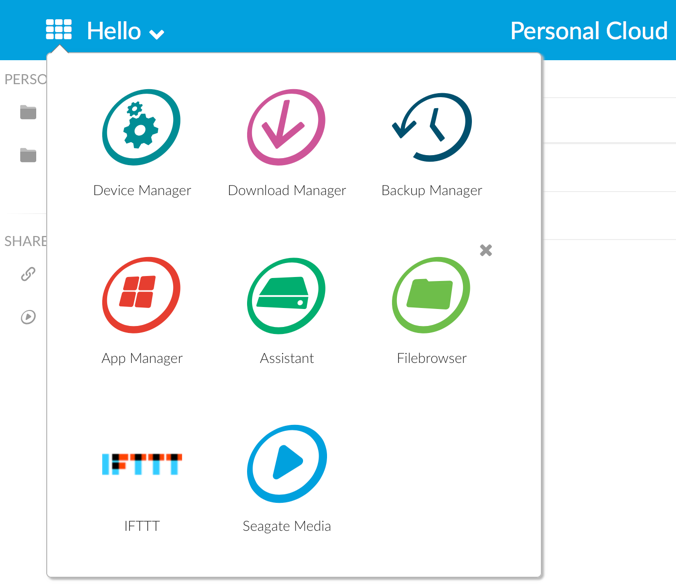
- Gestionnaire de périphériques : Gérez des utilisateurs et votre périphérique.
- Gestionnaire de téléchargement : Téléchargez des fichiers sur votre périphérique.
- Gestionnaire de sauvegarde : Gérez les sauvegardes effectuées à partir de votre ordinateur, du service Cloud et du périphérique.
- App Manager : Ajoutez de nouvelles fonctionnalités à votre périphérique.
- Assistant : Suivez les instructions pour découvrir toutes les fonctionnalités de votre Personal Cloud.
- Filebrowser : Accédez à vos fichiers via n’importe quel navigateur Internet.
- Seagate Media : Consultez votre médiathèque sur vos appareils mobiles.
- IFTTT : Connectez votre Personal Cloud à votre compte IFTTT. Pour plus d'informations, consultez le Guide de l'utilisateur IFTTT pour solution de stockage Seagate.
Les applications assorties d'une flèche ne sont pas installées. Cliquez sur l'application pour l'installer.
Vous être désormais prêt à :
- Ajouter des comptes utilisateurs
- Générer votre médiathèque
- Protéger vos documents importants
- Gérer votre Personal Cloud 2 baies
Installation de l'application Seagate Media
Avant d'installer l'application Seagate Media, procédez comme indiqué ci-après.
- Installez l’application Seagate Media sur votre appareil mobile Android ou iOS. L'application Seagate Media est disponible sur Google Play Store et l'App Store iOS. Pour plus d'informations, consultez la section Seagate Media.
- Ouvrez l’application Seagate Media sur votre appareil mobile.
- Appuyez sur l'icône Plus.
- Icône Plus sous Android :

- Icône Plus sous iOS :

- Icône Plus sous Android :
- Appuyez sur Paramètres.
- Appuyez sur Accès à distance.
- Sélectionnez Seagate Personal Cloud.
- Saisissez les identifiants de votre compte Seagate Access.
Afin de connaître la marche à suivre pour utiliser l'application Seagate Media et accéder, lire et structurer le contenu multimédia stocké sur votre Personal Cloud, sélectionnez le guide de l'utilisateur de votre appareil mobile.
Seagate Media pour Windows et Seagate Access
L'application Seagate Media pour Windows 8, Windows 8.1 et Windows RT ne prend pas en charge Seagate Access à cette date. Pour accéder à votre périphérique, rendez-vous sur la page PersonalCloud.seagate.com.